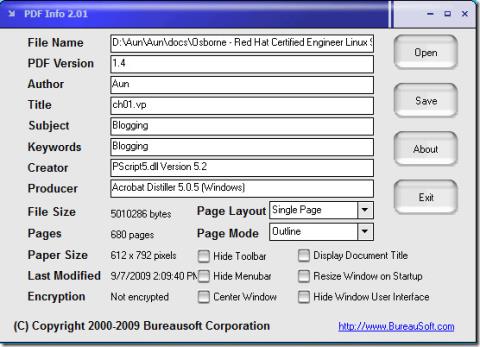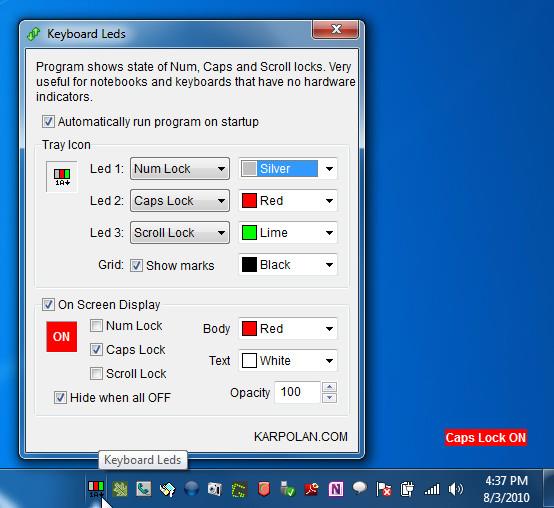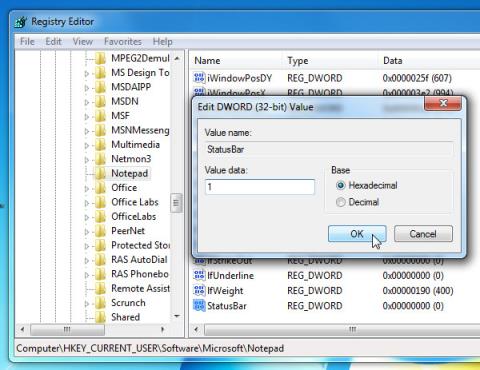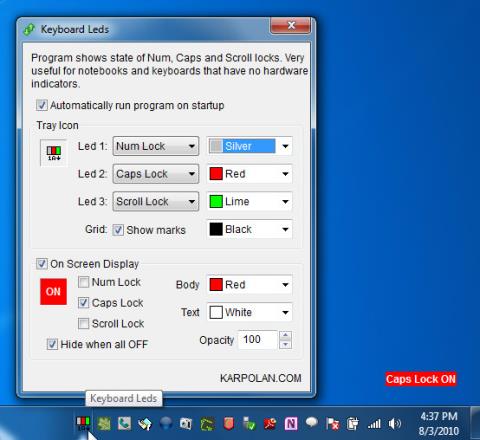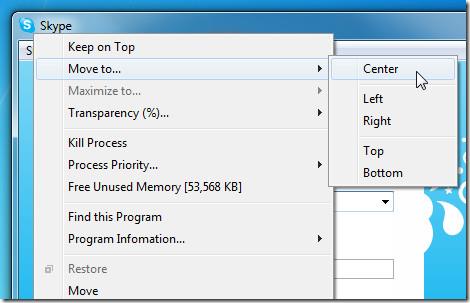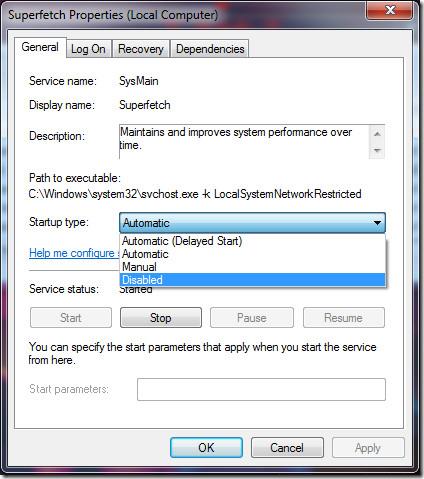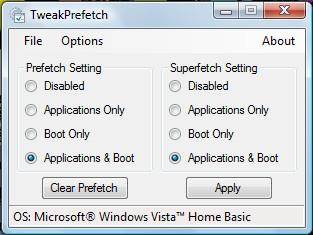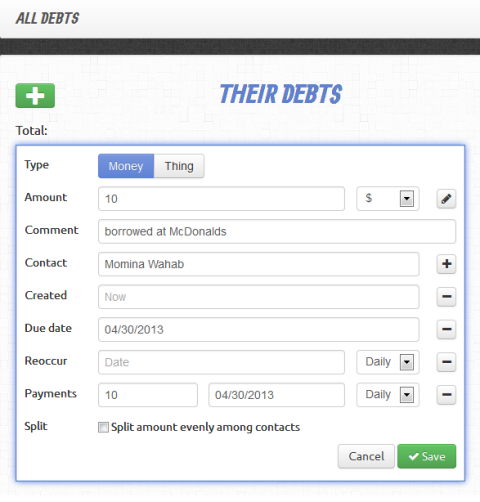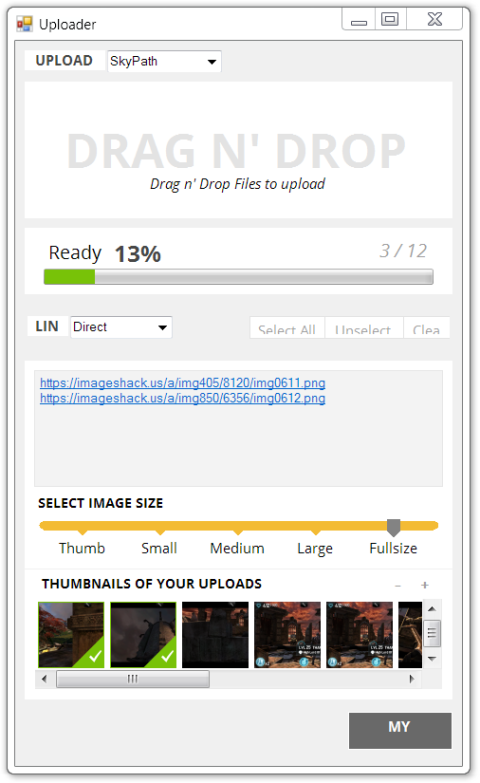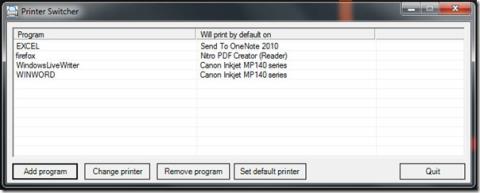Keybord Leds is ontworpen met gebruikers in gedachten die geen leds op hun toetsenbord hebben of die te klein zijn om mee te nemen. Het geeft de leds van het toetsenbord weer in de systeembalk, waaronder Caps Lock, Num Lock en Scroll Lock. De status van Caps Lock wordt in het midden weergegeven en de status van de andere twee vergrendelingen wordt aan de zijkanten in het pictogram weergegeven.
Omdat het een kleine applicatie is, zijn er niet veel opties. De beste functie is het veranderen van de LED-kleur om ze visueel onderscheidend te maken. Het ondersteunt een lijst met effen kleuren en biedt een palet om kleuren uit te kiezen. Het bevat ook een indicator op het scherm om de status van de opgegeven vergrendelknop weer te geven. De standaardposities van de LED's kunnen worden gewijzigd vanuit het hoofdconfiguratievenster. Er zijn drie pulldownmenu's beschikbaar om de gewenste positie van de vergrendelknop (in het systeemvakpictogram) te specificeren.
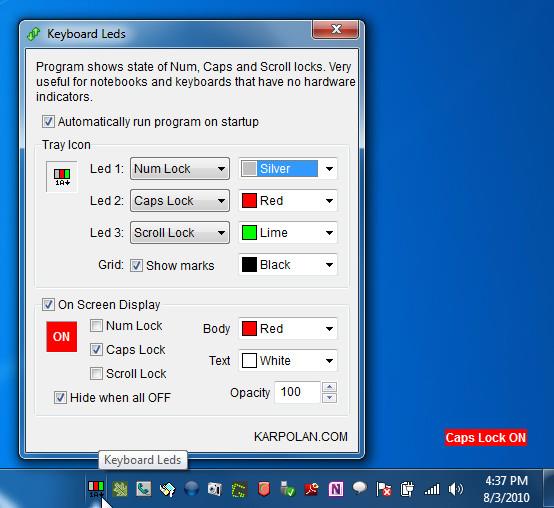
De applicatie is uitermate geschikt voor gebruikers die notebooks of draadloze toetsenborden gebruiken die de essentiële toetsenbord-LED's missen. De applicatie draait op alle Windows-besturingssystemen; de tests zijn uitgevoerd op een Windows 7 x86-systeem.
Download toetsenbord-leds